
더 만들 거 없나 하다가 공부 트래커를 만들어 보기로 했다. 학교를 졸업하고 제대로 공부해 본 적 없어서 뭘 써야 할지 꽤 헤맸다.
1. 데이터 베이스(DB)

기본적인 모습은 이런 모양이다. 새삼스럽지만 나는 참, 스티커에 진심이다.
가. 직접 체크

날짜는 가능한 매일매일을 써 둔다. 한 달씩 만들어 두면 편하다. 공부하는 날만 써 두면 공부를 안 하게 된다.
'목표'라고 써 놨지만 그냥 그날그날 뭘 했는지 써 두는 용도. 그리고 옆에는 과목 등을 써 두면 된다. 나는 체크박스를 5개까지 두는 걸 좋아해서 5개만 만들었다. 사람에 따라 여러 가지 쓸 수도 있다.
각자 자기가 제일 해야 하는 과목 네 가지 써 두고, 나머지는 '기타'에 체크해도 된다. 매일 자율 학습으로 네 가지 이상의 과목을 공부하기보다 그냥 하루에 한두 가지 깊게 파고드는 게 나을 듯해서.
나. 공부 시간 계산

공부 시간은 체크박스 하나당 15분으로 잡았다. 만일 한 과목당 50분씩 공부한다면 이 부분 수식을 바꾸면 된다.
공부 시간 함수
if(prop("영어") == true, 15, 0) + if(prop("역사") == true, 15, 0) + if(prop("독서") == true, 15, 0) + if(prop("수학") == true, 15, 0) + if(prop("기타") == true, 15, 0)

여기에서 '15'를 '50'으로 바꾸면 해당 과목의 공부 시간이 '50'분으로 바뀐다. 뒤에 '분'을 쓰고 싶었는데 이건 아직 할 줄 몰라서. 😓
나는 직장인이라 퇴근 후 한 과목당 15분씩만 해도 충분히 많이 한다고 생각하여, 이렇게 잡았다. :) 하루에 두 과목, 총 30분을 목표로!
다. 스티커

내가 가장 진지하고, 가장 신경 쓰는 것. 스티커! 이 스티커를 모으려고 열심히 살고 있다. 🤣🤣🤣
체크박스가 몇 개 체크됐는지에 따라 스티커가 달라진다. 자세한 건 아래의 함수표에서 확인!
스티커 함수
if(prop("공부 시간") == 75, "🌈✨🎆🎇🌊", "") + if(prop("공부 시간") == 60, "🌷🎀🌻🎁🥀", "") + if(prop("공부 시간") == 45, "🐠🐬🐋🐳🦈", "") + if(prop("공부 시간") == 30, "🐣🦜🦚", "") + if(prop("공부 시간") == 15, "🤔🐓🐧", "") + if(prop("공부 시간") == 0, "🤐👻🕸", "")

흐히히히힣! 체크박스에 따라 총 공부 시간을 계산한다. 그리고 그 공부 시간에 맞춰 스티커를 화려하게 넣어 줬다. 행복한 스티커 시간! 원하는 스티커를 받기 위해 공부를 열심히 할 거다. 그러니 제일 안 좋아하는 스티커를 0분에 맞춰 넣으면 된다. 그 스티커를 지우기 위해 공부하겠지!
라. 태그

나는 독서, 언어 공부를 넣었기 때문에 태그를 활용하기로 했다. 독서는 어떤 책을 읽는지 기록하고 싶어서 태그 활용했고, 언어 공부는 내가 보통 어떤 식으로 공부하나 체크하고자 만들었다. 이건 사람에 따라 달리 사용이 가능하다.
마. 공부 시간
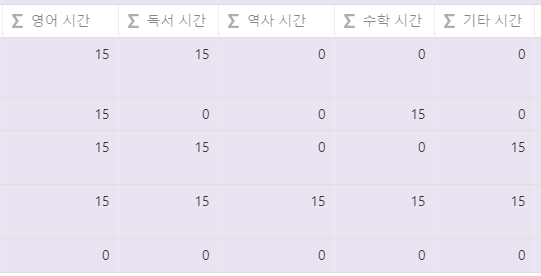
이건 직접 시간을 체크하는 게 아니라 체크박스에 따라 시간이 체크된다. 예를 들어, 맨 위 02월 01일에 영어 공부했다고 체크했다. 그럼 내가 체크박스에 부여한 15분이 자동으로 부여된다. 다음 함수를 보면 이해하기 더 쉽다.
체크박스별 시간 함수
if(prop("영어") == true, 15, 0)

이렇게 각 과목마다 체크되면 '15'가 표시되도록 썼다. 저기서 '15'를 각자 공부하는 시간으로 써 두면 체크한 값에 그 시간 숫자가 뜬다.
바. 관계형

이건 지금 당장은 잊고, 잠시 후 독서 표와 언어 공부 표에서 다룬다.
사. 속성 정리

일단 데이터 베이스(이하 DB)에서 속성은 이렇게 숨김 처리한다. 각 시간과 내역은 굳이 DB에서 볼 필요가 없다.
2. 언어 공부 표

언어 표는 주로 영어 공부용 표이다. 이것도 한 달씩만 체크하면 나중에 보기에 덜 무겁다. 이 표가 너무 길다 싶으면 토글(▶)을 활용하면 된다.
※토글 활용

DB 표 위의 저 토글, "21년 02월"을 클릭하고 거기서 엔터를 친다.

그럼 이렇게 뜨는데, 이 '명령어 사용 시 "/"를 입력하세요'에서 '슬러시/'를 친다. 그리고 '토글'을 입력한다.

이렇게 뜨면 엔터를 치거나 '토글 목록'을 클릭한다.

여기다가 넣고 싶은 표의 이름을 쓰고, 표를 드래그해서 이 안에 넣으면 된다.
가. 날짜, 태그

날짜는 직접 쓰면 되고, 시청 자료는 내가 뭘로 공부했는지 태그를 선택한다. 책만 볼 경우, 태그 이름을 책 제목으로 쓰고, 문제집의 경우 문제집 이름을 쓴다.
나. 체크박스, 스티커

체크박스는 내 기준으로 썼다. 듣거나 읽었을 때 번역/자막 등 없이 단어나 문장을 이해하면 체크한다. 그리고 또 체크박스 하나당 스티커를 넣었지! 😆🤩🥰
체크박스 스티커 함수
if(prop("단어를 알겠는가?") == true, "✨", "") + if(prop("문장을 알겠는가?") == true, "🎶🎉💕", "")

각자 원하는 스티커를 넣어 준다. :)
다. 녹음 파일, 문장 쓰고 번역

내가 들은 단어나 문장을 녹음하고, 그 파일을 저장해 둔다. 녹음 파일 아래를 클릭하면 파일 업로드할 수 있는 팝업이 뜬다. '오늘의 문장'은 다양하게 사용할 수 있다.
1. 새로 배운 것을 쓰는 방법.
2. 내가 녹음한 파일을 듣고 받아쓰는 방법.
받아쓰기 하는 것도 좋은 것 같다. 일단 녹음 파일을 올려 두고, 일주일 뒤에 오늘의 문장을 쓰는 것도 좋다. 그러고 채점은 새로 텍스트 속성 넣어서 맞는 걸 써도 되고. 이건 활용 가능!
라. 시간 내역 불러오기
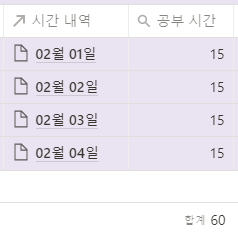
DB에서 당장 무시해도 된다고 쓴 게 바로 이 부분. 위의 '바. 관계형'과 이어진다. DB에 있는 속성 중 '언어 시간 내역'과 연동시키기 위한 속성이다.
그냥 공부를 한 날짜 내역을 불러온다. 그럼 옆에 '공부 시간'이 자동으로 뜬다. '15'는 내가 체크박스에 부여한 시간으로, 이 역시 '50'분으로 체크해 두면 해당 숫자가 나온다. 하지만 체크박스의 시간과 내가 실제로 공부한 시간이 다를 수 있다.

실제 공부 시간을 쓰고 싶다면 그냥 이렇게 쓰도록 옆에 숫자 속성을 만들었다. 맨 아래는 합계, 혹은 평균을 체크할 수 있다. 클릭하면 계산 방식을 선택 가능하다. 나는 일단 평균으로 체크.
※스크롤이 너무 길어져서 2탄으로 넘길게요. 템플릿 공유 링크는 2탄 하단에 넣겠습니다.※
'노션 템플릿 공유' 카테고리의 다른 글
| [노션] 독서 기록 템플릿 공유 1탄 (0) | 2021.02.11 |
|---|---|
| 노션: 월/일별 탄생 꽃, 나무, 보석, 별자리 (0) | 2021.02.05 |
| [노션] 공부 트래커 템플릿 공유 2탄 (2) | 2021.02.03 |
| [노션] 가계부 v.2 템플릿 공유 (7) | 2021.01.31 |
| [노션] 그림러 커미션 관리 템플릿 공유 (0) | 2021.01.30 |
| [노션] 아이콘 변경, 지우는 방법 (0) | 2021.01.29 |



